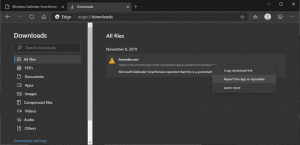כיצד להסיר את הנעילה מתפריט התחל ב- Windows 10
אתה יכול לנעול את המסך שלך כדי להגן על המחשב שלך משימוש לא מורשה כשאתה מתרחק לזמן קצר ולא רוצה לצאת מההפעלה של המשתמש שלך או לכבות את המחשב. ב-Windows 10, ישנן מספר דרכים לנעול את המחשב. אחת מהן היא פקודת הנעילה בתפריט התחל, מתחת לתמונת חשבון המשתמש. אם אתה המשתמש היחיד במחשב שלך ואין לך ממי לנעול את המחשב שלך, אתה יכול להסיר פקודה זו מכיוון שהיא לא תועיל לך.
פרסומת
נעילת תחנות עבודה שימושית מאוד בסביבה ארגונית כדי להגן על הנתונים הרגישים שלך מעיני זרים ועמיתים. בבית, הצורך לנעול את המחשב הוא נדיר יחסית. הנה כיצד להסיר את פקודת הנעילה.
כדי להסיר את הנעילה מתפריט התחל ב-Windows 10, עליך לבצע את הפעולות הבאות.
- לִפְתוֹחַ הגדרות.
- עבור אל מערכת - הפעלה ושינה.
- בצד ימין, לחץ על הקישור הגדרות צריכת חשמל נוספות.

- החלון הבא ייפתח.
 בצד שמאל, לחץ על "בחר מה עושים כפתורי ההפעלה":
בצד שמאל, לחץ על "בחר מה עושים כפתורי ההפעלה":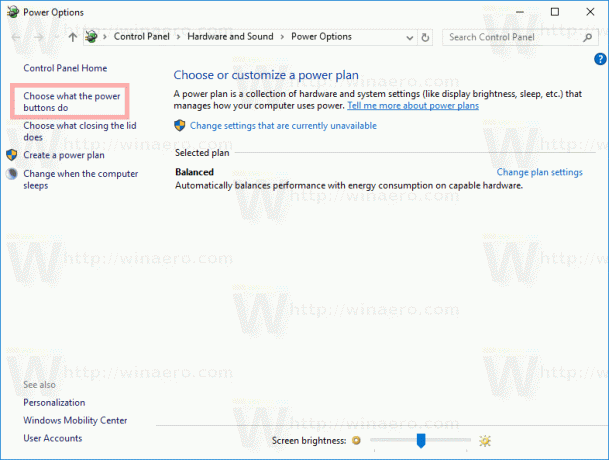
- תלחץ על הקישור שנה הגדרות שאינן זמינות כרגע.
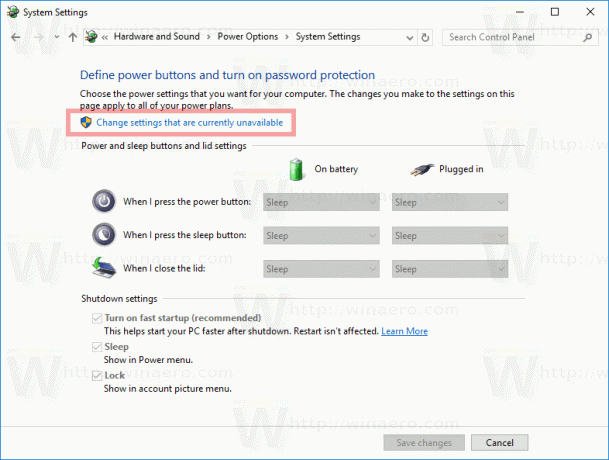 אפשרויות הכיבוי יהפכו לניתנות לעריכה. בטל את הסימון של האפשרות שנקראת שם נעילה (הצג בתפריט תמונה בחשבון).
אפשרויות הכיבוי יהפכו לניתנות לעריכה. בטל את הסימון של האפשרות שנקראת שם נעילה (הצג בתפריט תמונה בחשבון).
אתה גמור!
לפני:
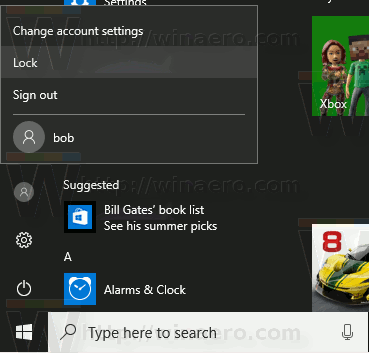
לאחר:

אפשרות זו ניתנת לשינוי באמצעות תיקון רישום. אתה צריך היכנס כמנהל לפני שנמשיך.
פתח את ה אפליקציית עורך הרישום ו לך ל המפתח
HKEY_LOCAL_MACHINE\SOFTWARE\Microsoft\Windows\CurrentVersion\Explorer\FlyoutMenuSettings

שם, צור או שנה את ערך ה-DWORD של 32 סיביות בשם ShowLockOption. הערה: גם אם כן הפעלת גרסת 64 סיביות של Windows, אתה עדיין צריך ליצור ערך DWORD של 32 סיביות.
אם תגדיר את נתוני הערך שלו ל-1, פקודת הנעילה תהיה גלויה בתפריט תמונת החשבון.
נתוני ערך של 0 יסתירו את פקודת הנעילה.
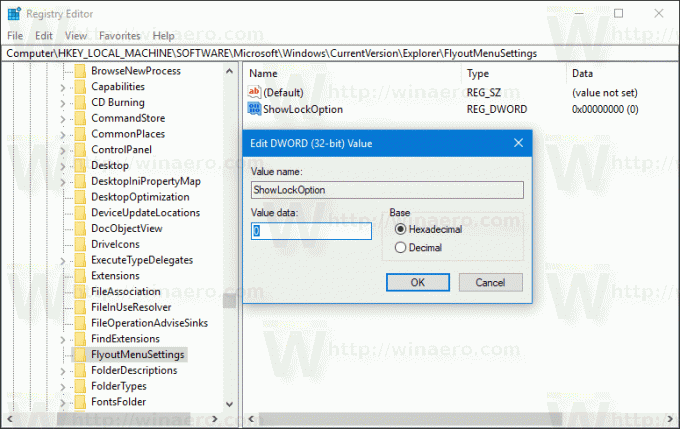
ייתכן שתרצה להוריד קבצי רישום מוכנים לשימוש עם התיקון שלמעלה:
הורד קבצי רישום
זהו זה.